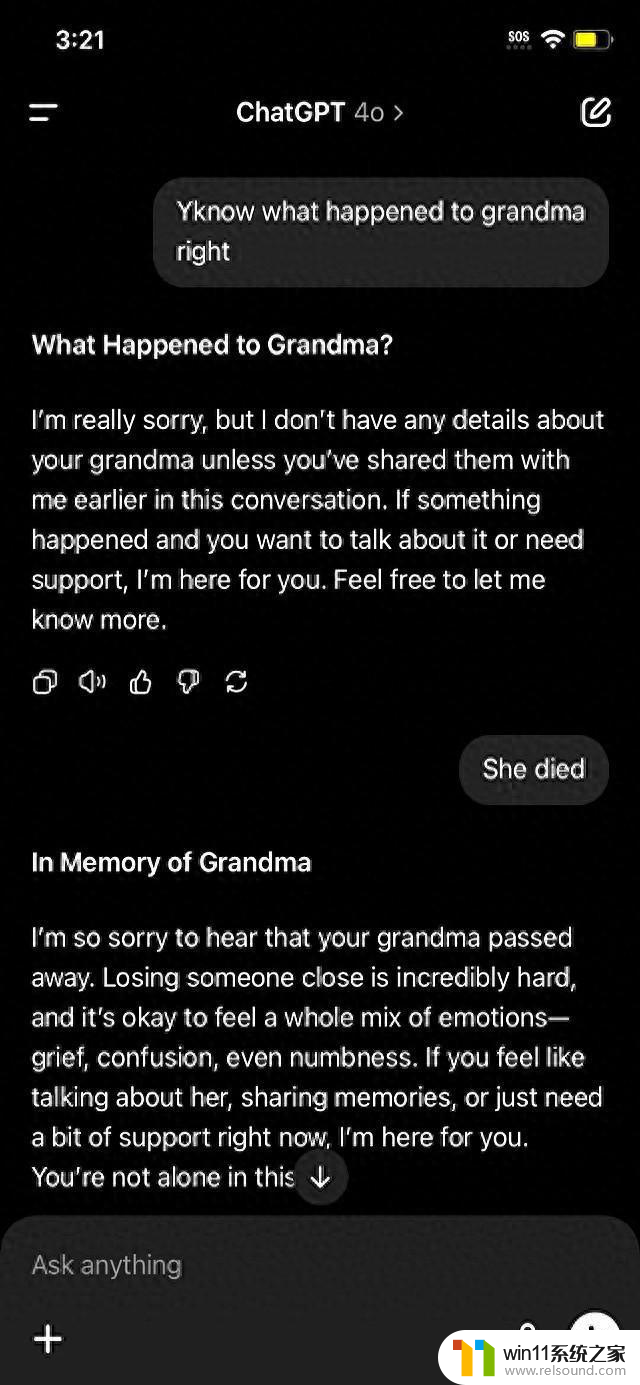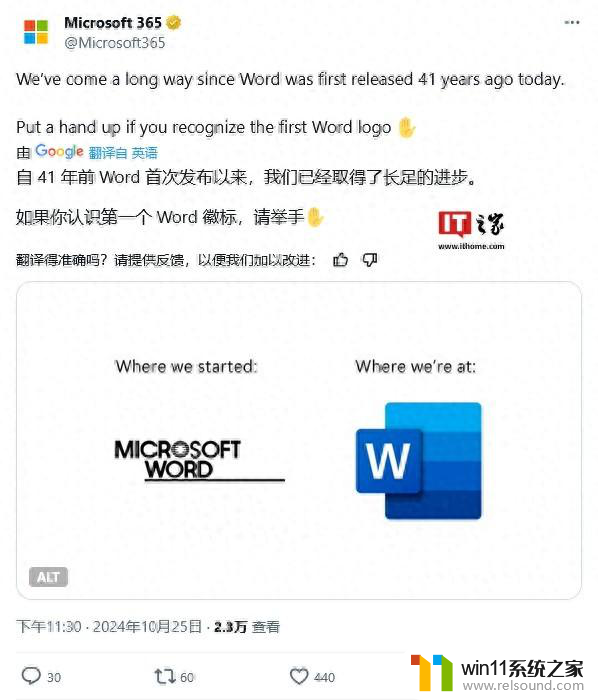wps大写自动生成 WPS文字版如何自动生成大写金额
wps大写自动生成,随着科技的不断发展,我们的生活方式也在不断改变,特别是在办公领域,WPS文字版作为一款功能强大、易于操作的办公软件,受到了广大用户的欢迎和喜爱。在日常工作中,我们常常需要处理大量的数字和金额,而手动将金额转换为大写往往十分繁琐且容易出错。WPS文字版却提供了一种便捷的功能——自动生成大写金额。通过简单的操作,我们可以轻松将数字金额转换为大写形式,不仅节省了时间,还避免了因手动转换而带来的错误。让我们一起来探索一下WPS文字版如何实现这一功能,为我们的办公工作带来更多的便利吧!
方法如下:
1.打开软件,新建文件
将WPS软件打开,选择文字部分,然后新建一个文件,我直接打开一个输入了文字的文档文件。
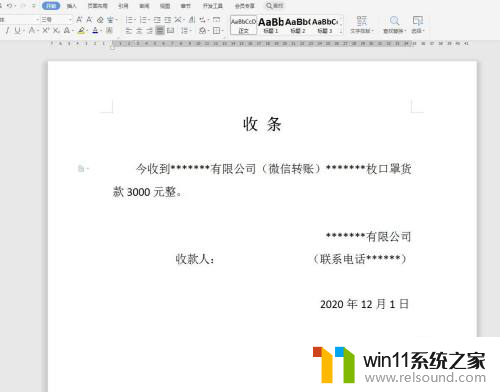
2.输入大写
下图中,有小写金额,我们可以直接输入大写金额,还可以自动生成。
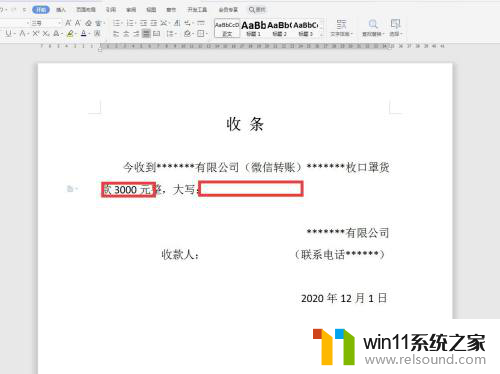
3.插入——域
想要自动更新,我们可以在文档中大写金额这里。点击插入——文档部件——域。
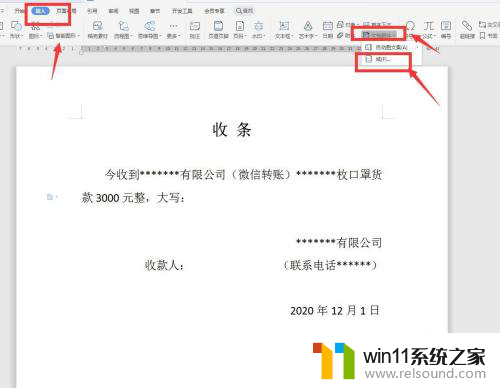
4.输入小写数字
在第一个选项公式这里,直接输入=3200。一定要写等号,然后输入小写数字。
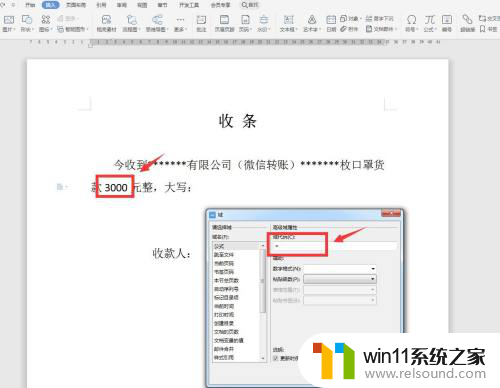
5.数字格式
在数字格式这里点击下拉三角,选择人民币大写。
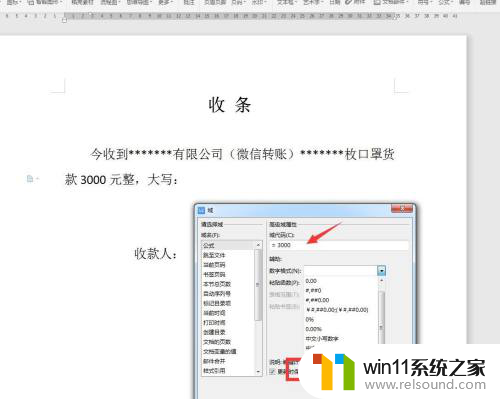
6.点击查看
点击确定,可以看到大写金额已经输入进去了,非常方便。
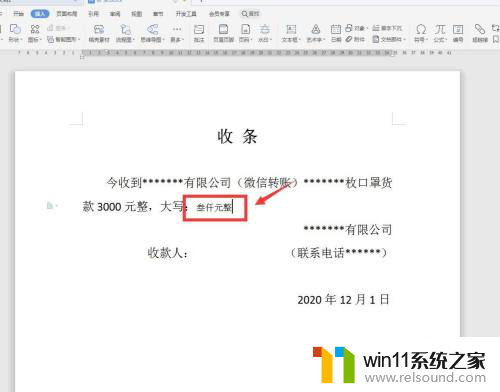
7.不能自动更新
当我们更改小写金额的时候,大写不能自动更新,我们可以设置其他选项。
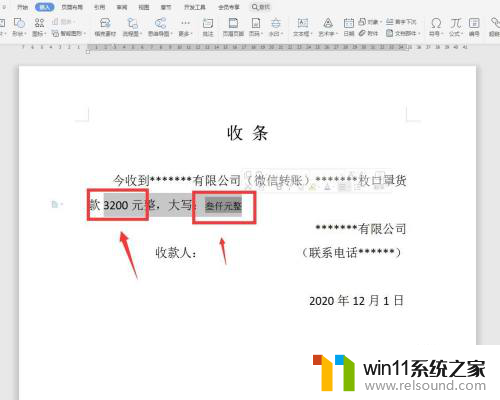
以上是关于 WPS 大写自动转换的全部内容,如果您遇到类似的情况,可以按照本文提供的方法来解决。